"Member"의 두 판 사이의 차이
helpdesk
(→가입 설정) |
|||
| 42번째 줄: | 42번째 줄: | ||
생년월일, 전화번호, 우편번호, 주소 항목은 선택하여 회원 가입 시 정보를 입력 받을 수 있습니다. | 생년월일, 전화번호, 우편번호, 주소 항목은 선택하여 회원 가입 시 정보를 입력 받을 수 있습니다. | ||
아이디, 패스워드, 이름, e-mail 항목은 반드시 입력해야 회원가입이 가능하며 이는 수정이 불가능합니다. | 아이디, 패스워드, 이름, e-mail 항목은 반드시 입력해야 회원가입이 가능하며 이는 수정이 불가능합니다. | ||
| + | |||
| + | === 네이버 로그인 설정 === | ||
| + | 준비중입니다. | ||
2017년 3월 2일 (목) 13:09 판
회원
회원관리
회원목록을 확인할 수 있으며 관리자는 회원을 직접 추가할 수 있습니다. 회원 종류를 선택하고 아이디, 이름, 이메일을 검색어로 입력하여 검색할 수 있습니다.1. 회원목록의 하단의 ADD를 선택하여 직접 회원을 추가할 수 있습니다. 회원등급을 관리자로 설정하게 될 경우 관리자와 같은 권한을 가지게 되지만 관리자 페이지에는 접속할 수 없습니다. 관리자 페이지에는 admin 계정으로만 접속할 수 있습니다.
2. 회원목록의 Setting의 아이콘을 클릭하여 수정하거나 삭제할 수 있습니다. 등록되어 있는 회원의 정보를 수정할 수 있습니다. 이곳에서 미승인 회원을 일반 회원으로 승인 처리 할 수 있습니다.
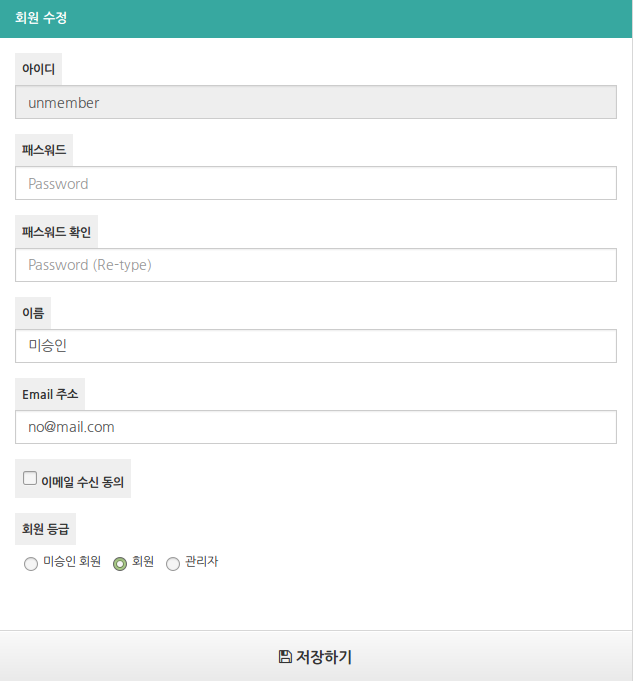
가입 설정
가입설정을 '가입 제한'으로 설정할 경우 회원가입 메뉴가 표시되지 않고 회원가입을 할 수 없게 됩니다. 가입설정을 '승인 후 가입'으로 설정할 경우 회원가입 시 '미승인 회원'으로 가입됩니다. 미승인 회원은 로그인 할 수 없습니다. 미승인 회원은 '회원 관리'에서 확인할 수 있으며 상단의 '회원 정보 수정'을 통해 일반 회원이나 관리자로 전환할 수 있습니다.
'회원가입 상단'에 입력된 내용은 회원가입 페이지의 상단에 출력됩니다.
'개인정보 처리방침 안내'와 '회원가입 약관'에 입력된 내용은 회원가입 전 노출되고 해당 내용에 동의해야만 가입할 수 있습니다.
생년월일, 전화번호, 우편번호, 주소 항목은 선택하여 회원 가입 시 정보를 입력 받을 수 있습니다. 아이디, 패스워드, 이름, e-mail 항목은 반드시 입력해야 회원가입이 가능하며 이는 수정이 불가능합니다.
네이버 로그인 설정
준비중입니다.